设置图表格式对话框 - 生存图
使用此对话框可更改数据集中所有点的外观。如果要更改单个数据点的外观,请使用右键单击菜单。还可以更改所选数据集中的所有符号。
双击任何图表符号或条形图,即可打开设置图表格式对话框。
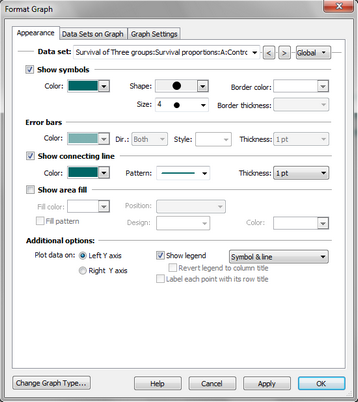
更改一个数据集的设置:
从列表中选择一个数据集,然后选择该数据集的符号、线条和误差条。然后选择另一个数据集,并选择该数据集的设置。单击 "确定"重新绘制包含所有更改的图表。请注意,拟合曲线被视为一个单独的数据集。
要更改图表上的所有数据集(例如将所有符号变大):
下拉数据集名称列表并选择--更改所有数据集--。或者点击右侧的 ALL 按钮。之后所做的更改将应用于所有数据集。
显示符号
选择符号类型、大小和颜色。如果选择开放式符号,还要选择边框厚度。如果希望点到点线和重叠点显示在开放式符号中,请选中清除选项。使用 "形状"下拉菜单从Prism 中选择一个符号。使用下拉菜单中的 "更多"选项,可以使用电脑中任何字体的任何字符作为符号。
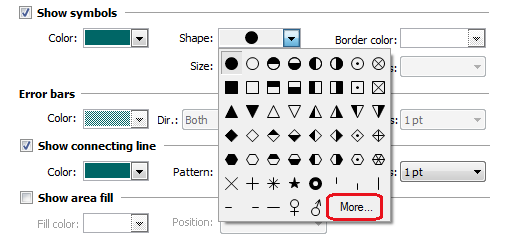
在生存图中,可以选择只为删剪数据点显示符号,也可以为所有数据点显示符号。请在 "设置图表格式"对话框的 "图表设置"选项卡中进行选择。
误差条
选择误差条的格式。误差条可以在数据点上方或下方,也可以在两个方向上。了解有关生存图误差条的更多信息。
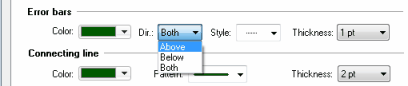
依赖度取决于您创建生存图时所做的选择,误差条选项可能可用也可能不可用。您可以在 "设置图表格式"对话框的 "图表设置"选项卡中更改此设置。
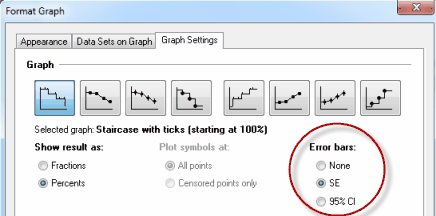
连接线
为生存图选择连接数据点的线的格式。可以考虑使用箭头。
显示区域填充
选择在图线下方或上方显示区域填充。单击 "全部"按钮可为图表中的所有数据集打开此功能。

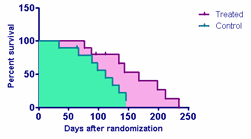
在哪个 Y 轴上绘制
指定每个数据集使用哪个坐标轴。如果选择在右 Y 轴上绘制,Prism 将创建一个尚未存在的轴。
图例